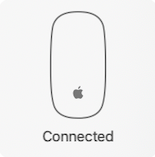إذا كان لديك Apple Magic Mouse ، فسنبين لك كيفية توصيل الماوس بجهاز Mac. سننتقل إلى كيفية توصيل ماوس Mac بأي جهاز Mac ، بما في ذلك MacBook Air و MacBook Pro وأجهزة سطح المكتب.
متعلق ب: كيفية تحديث Mac للحصول على ميزات جديدة وإصلاح الأخطاء
اقفز إلى:
- كيفية توصيل Apple Magic Mouse 2 بجهاز Mac
- كيفية توصيل Apple Magic Mouse بجهاز Mac
- كيفية إعادة توصيل Apple Magic Mouse بجهاز Mac
تصنع Apple فأرة Bluetooth لنظام التشغيل Mac ، ويمكنك حتى ذلك قم بتوصيل ماوس Bluetooth بجهاز iPad أو iPhone. ولكن ، قد تتساءل عن كيفية توصيل ماوس Apple اللاسلكي بجهاز Mac. سنوضح لك كيفية توصيل Magic Mouse 2 و Magic Mouse الأصلي بجهاز Mac الخاص بك ، وكذلك كيفية إعادة توصيل Magic Mouse. لمزيد من البرامج التعليمية الرائعة حول ملحقات البلوتوث ، تحقق من موقعنا المجاني نصيحة اليوم.
كيفية توصيل Apple Magic Mouse 2 بجهاز Mac

يحتوي Magic Mouse 2 على منفذ Lightning للشحن بدلاً من البطاريات القابلة للاستبدال. إذا كان لديك Magic Mouse 2 ، فقم بتوصيله بكابل Lightning to USB بجهاز Mac الذي ترغب في إقران ماوس Apple اللاسلكي به. ثم قم بتشغيله عن طريق قلب المفتاح الموجود على الجانب السفلي من Magic Mouse 2. قد تحتاج إلى محول ، اعتمادًا على جهاز Mac الذي تقوم بتوصيل Magic Mouse به.
- بمجرد إقران Magic Mouse ، سترى قائمة Bluetooth التي تتضمن الماوس.
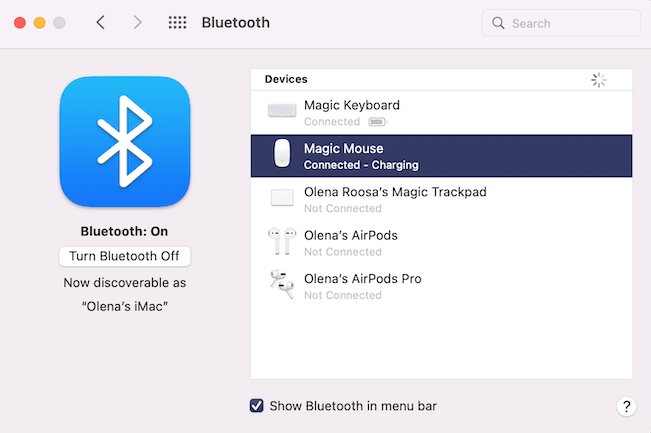
- سترى إشعارًا ثانيًا يوضح أن ماوس Bluetooth اللاسلكي الخاص بك متصل الآن لاسلكيًا.

- لن تتمكن من استخدام ماوس Bluetooth حتى تقوم بفصل الكابل.
كيفية توصيل Apple Magic Mouse بجهاز Mac
إذا كان لديك Magic Mouse أصلي ، وهو الماوس الذي يحتوي على بطاريات بدلاً من منفذ شحن ، فستحتاج إلى صنعه أولاً تأكد من شحن البطاريات وإدخالها بشكل صحيح في الماوس اللاسلكي ، ومن تشغيل الماوس. أنت الآن جاهز لتحديد كيفية توصيل Magic Mouse.
يتساءل الكثير من الناس ، "كيف أقوم بتوصيل الماوس بدون توصيل ماوس آخر بالفعل؟" إنه من السهل توصيل Magic Mouse إذا كان لديك جهاز كمبيوتر محمول Mac مزود بلوحة تتبع مثل MacBook Pro أو MacBook هواء. هذا لأنك تستطيع انقر بزر الماوس الأيمن على لوحة التتبع للنقر فوق خيارات القائمة. إذا كنت تستخدم جهاز كمبيوتر سطح مكتب Mac ، فستحتاج إما إلى استخدام ماوس مختلف متصل بالفعل بجهاز Mac لإقران Magic Mouse أو استخدام اختصارات لوحة المفاتيح هذه:
- على لوحة المفاتيح ، اضغط مع الاستمرار على مفتاح الأمر، ثم اضغط على شريط الفضاء.
- سيؤدي هذا إلى فتح Spotlight Search ؛ يكتب بلوتوث داخل ال مجال البحث.
- استخدم مفتاح السهم لأسفل لتمييز Bluetooth File Exchange ، ثم اضغط على يدخل أو يعود.
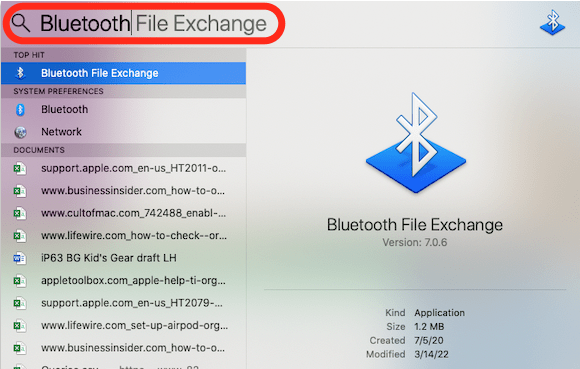
- يضعط يدخل أو يعود تكرارا
- تأكد من تشغيل ماوس Bluetooth الخاص بك ، وانقر فوقه فعليًا مرة واحدة لجعله قابلاً للاكتشاف.
- ستظهر قائمة بالأجهزة المتصلة وغير المتصلة.
- استخدم مفاتيح الأسهم لتمييز Magic Mouse الذي تريد توصيله ، ثم انقر فوق يدخل أو يعود.
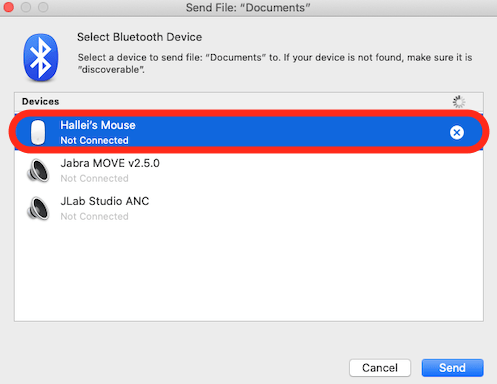
- اضغط على إدخال أو رجوع للاختيار الاتصال.
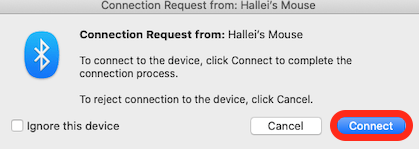
اضطررت إلى إجراء هذه العملية مرتين حتى تعمل ، لذلك لا تصاب بالذعر أو الإحباط! فقط حاول مرة أخرى إذا لم يتم توصيل الماوس في المرة الأولى.
إذا كنت تستخدم ماوسًا متصلًا بالفعل بجهاز Mac الخاص بك ، فإليك الخطوات لتوصيل Magic Mouse بجهاز Mac الخاص بك:
- انقر على قائمة Apple.
- انقر تفضيلات النظام.
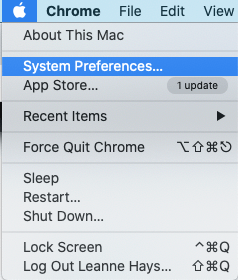
- انقر بلوتوث.
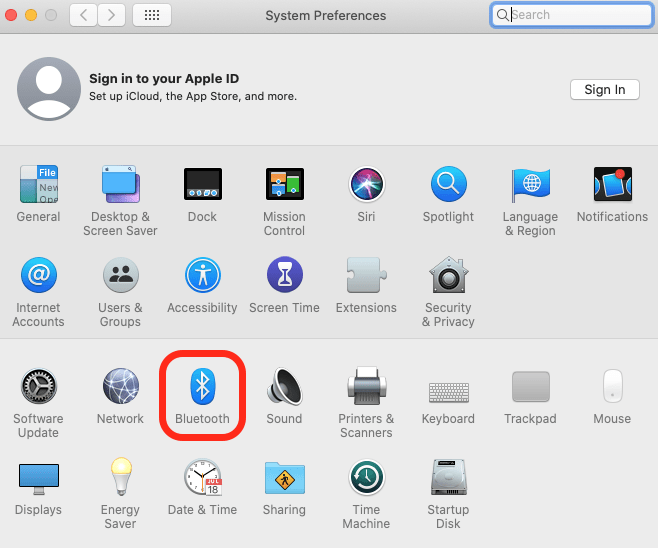
- اختر Magic Mouse من القائمة ، ثم انقر فوق الاتصال.
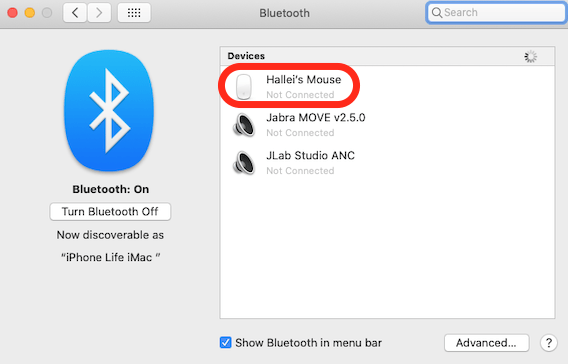
كيفية إعادة توصيل Apple Magic Mouse بجهاز Mac
إذا كنت قد قمت بالفعل بتوصيل ماوس Apple اللاسلكي بجهاز Mac ، فقد تتساءل "كيف يمكنني إعادة مزامنة My الماوس اللاسلكي بجهاز Mac الخاص بي؟ "عادةً ما تحتاج إلى إعادة الاتصال بعد شحن أو استبدال البطاريات في جهاز Magic الخاص بك الفأر. لإعادة توصيل ماوس Bluetooth الخاص بك:
- تأكد من تشغيل الماوس ، ثم انقر فوق الماوس وانتظر لحظة حتى يتم الاتصال.
- سترى إشعارًا بأن الماوس متصل.